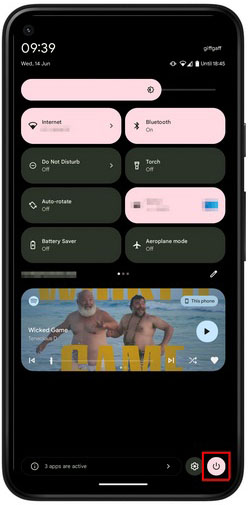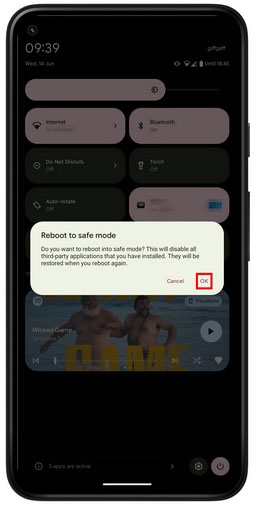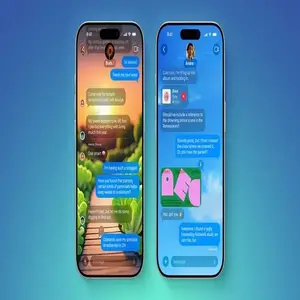حالت ایمن یک ابزار اشکال زدایی مهم برای توسعه دهندگان در رایانه است، اما می توانید حالت ایمن را در تلفن اندرویدی خود نیز روشن کنید. با انجام این کار می توانید به ابزارهای مهم دسترسی داشته باشید و رابط تلفن خود را تغییر دهید. به همین ترتیب، از آنجایی که حالت امن دسترسی به برخی از ویژگی ها و برنامه های اندروید را محدود می کند، نمی خواهید در حالت ایمن گیر کنید. بنابراین، اگر یاد بگیرید که چگونه حالت ایمن را روشن کنید، باید یاد بگیرید که چگونه حالت ایمن را در تلفن یا میز اندروید خود خاموش کنید تا دوباره مانند حالت عادی کار کند. در اینجا، ما به شما نشان خواهیم داد که چگونه هر دو را انجام دهید، به علاوه چند کار را که می توانید در حالت ایمن در اندروید انجام دهید، در صورتی که قبلاً نمی دانید.
حالت ایمن در تلفن شما، مانند حالت ایمن در رایانه، بهترین راه برای تشخیص هر گونه مشکل در دستگاه شما است. هنگامی که شروع به کار کرد، اجرای برنامه های شخص ثالث را مسدود می کند و حالت هواپیما را روشن می کند، و دستگاه شما را از هر چیزی که با آن حمل نمی شود محفوظ می دارد. اگر متوجه شدید سرعت دستگاه شما در حالت ایمن افزایش می یابد، احتمالاً یک برنامه شخص ثالث مشکل ایجاد کرده است. اگر نه، خوب، حداقل چیزی را رد کرده اید.
با این حال، قبل از شروع حالت ایمن، حتماً علائم دستگاه خود را در گوگل جستجو کنید تا ببینید آیا شخص دیگری مشکلات مشابهی داشته است یا خیر و امیدواریم که ممکن است مشکلات آنها را برطرف کرده باشد. از لحاظ تاریخی، مشکلاتی مانند مشکل سیستم Android WebView وجود داشته است که باعث از کار افتادن برنامه در تعدادی از دستگاه های اندرویدی شده است.
در اینجا نحوه راه اندازی حالت ایمن آورده شده است.
نحوه روشن کردن حالت ایمن در گوشی اندرویدی
اگر Samsung Galaxy Z Flip5، Google Pixel 8 Pro یا هر گوشی هوشمند یا تبلت اندروید دیگری دارید، فرآیند روشن کردن حالت ایمن به شرح زیر است.
مرحله 1: روی اعلانات خود دوبار انگشت خود را به پایین بکشید و دکمه Power options را انتخاب کنید.
مرحله 2: خاموش کردن را انتخاب کرده و نگه دارید.
مرحله 3: هنگامی که اعلان Reboot to safe mode ظاهر شد، OK را انتخاب کنید.
دستگاه شما مجدداً راه اندازی می شود و در گوشه پایین سمت چپ یک اعلان حالت ایمن را خواهید دید. این روش برای اکثر گوشیهای اندرویدی کار میکند، اگرچه اگر از آخرین نسخه اندروید استفاده نمیکنید، ممکن است مجبور شوید دکمه روشن/خاموش را نگه دارید تا منوی خاموش کردن خود را بالا بکشید.
نحوه روشن کردن حالت ایمن با دکمه ها
فرقی نمیکند که OnePlus 11، Motorola Edge Plus، یا یک گوشی هوشمند یا تبلت اندرویدی قدیمیتر مانند Samsung Galaxy S20 دارید، فرآیند روشن کردن گزینه حالت امن با کلیدها به شرح زیر است.
مرحله 1: دکمه روشن/خاموش را فشار داده و نگه دارید و خاموش کردن را انتخاب کنید تا دستگاه شما خاموش شود.
مرحله 2: دکمه پاور را فشار داده و نگه دارید.
مرحله 3: دکمه پاور را رها کرده و دکمه کاهش صدا را فشار داده و نگه دارید.
مرحله 4: آن را نگه دارید تا دستگاه شما بوت شود.
مرحله 5: وقتی کلمات "حالت ایمن" را در گوشه پایین سمت چپ مشاهده کردید، می توانید رها کنید.
این روش برای اکثر گوشی ها و تبلت های اندرویدی کار می کند.
نحوه خاموش کردن حالت ایمن در گوشی اندرویدی
از آنجایی که نمی خواهید برای همیشه از دستگاه خود به این شکل استفاده کنید، در اینجا نحوه خروج از حالت ایمن آورده شده است.
مرحله 1: منوی خاموش کردن را با ضربه زدن روی دکمه گزینه های روشن/خاموش و دو بار پایین کشیدن سایه اعلان پیدا کنید.
مرحله 2: گزینه Restart را انتخاب کنید.
خودشه. یک راه اندازی مجدد ساده دستگاه اندرویدی شما حالت ایمن را غیرفعال می کند.
حالت امن چیست؟
میتوانید برنامههای مشکلساز را حذف نصب کنید و از عملکردهای اصلی تلفن خود در حالت امن استفاده کنید. اگر متوجه شدید که مشکل شما در حالی که گوشی شما در حالت ایمن است برطرف شده است، می توانید برنامه ها را یکی یکی حذف نصب کنید و دوباره در حالت عادی تست کنید تا برنامه مشکل را شناسایی کنید، یا می توانید دستگاه خود را به حالت کارخانه بازنشانی کنید و برنامه ها را به صورت انتخابی نصب کنید. و بازیها، مطمئن شوید که بعد از هر نصب، مراقب عود هر مشکلی باشید.
اگر دستگاه شما همچنان به خرابی، گرم شدن بیش از حد یا عملکرد ضعیف در حالت ایمن ادامه میدهد، ممکن است مشکل از یک برنامه دانلود شده نباشد - بلکه مشکل از سیستم عامل یا سختافزار تلفن باشد. بازنشانی کارخانه ای را امتحان کنید، و اگر مشکل حل نشد، با فروشنده، شرکت مخابراتی یا سازنده تلفن خود تماس بگیرید و از تعویض یا تعمیر دستگاه تلفن همراه خود مطلع شوید.